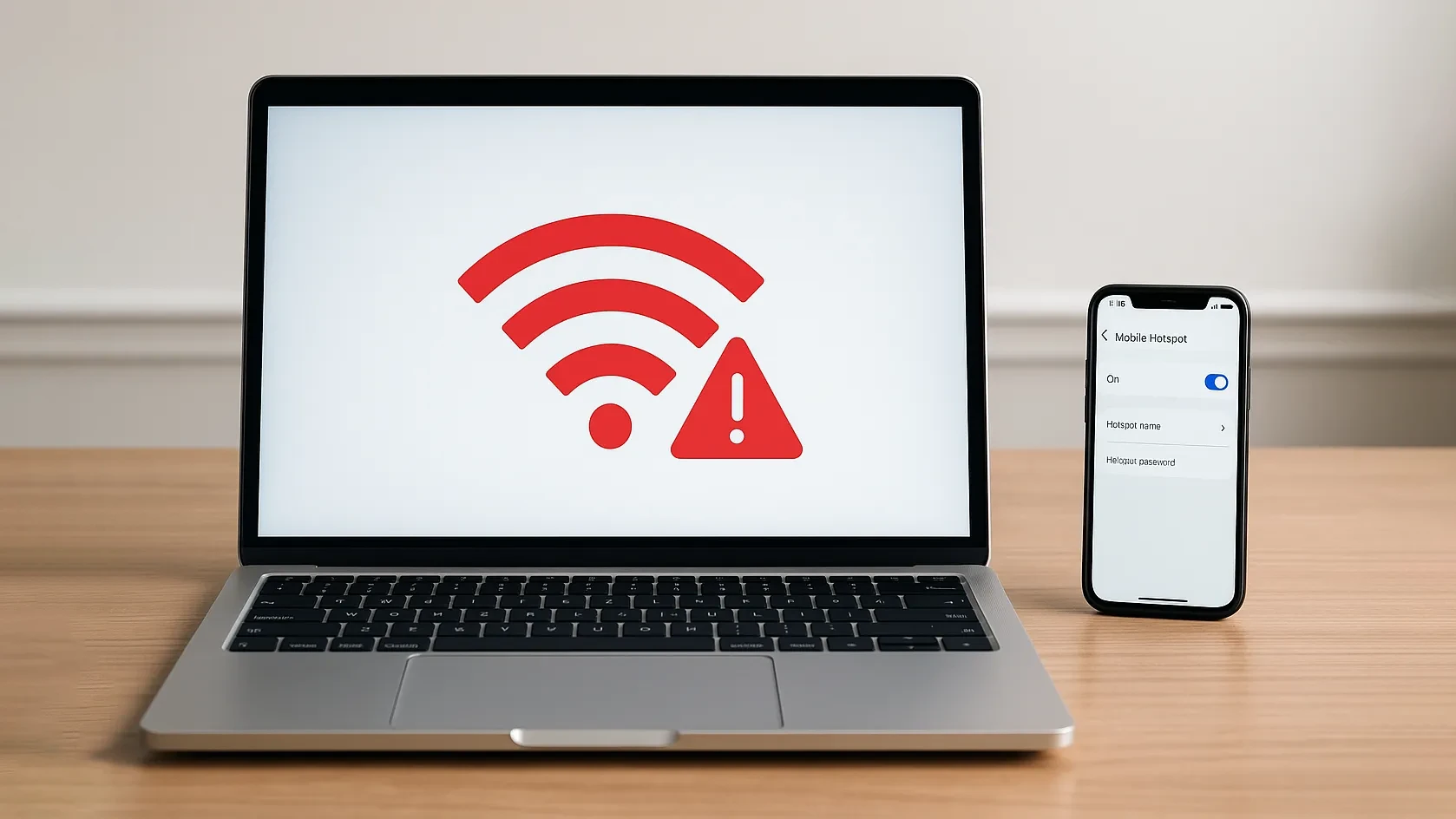زمان مطالعه: ۶ دقیقه
حافظه لپ تاپ چیست و چه انواعی دارد؟
قبل از نحوه بررسی حافظه لپ تاپ، بهتر است به تعریف این موضوع بپردازیم. حافظه لپ تاپ به طور کلی به دو بخش اصلی تقسیم میشود که هر کدام نقش خاصی در عملکرد دستگاه ایفا میکنند:

حافظه RAM (حافظه موقت)
حافظه RAM یا حافظه دسترسی تصادفی، یکی از اجزای مهم لپتاپ است که به طور موقت اطلاعات برنامههای در حال اجرا را ذخیره میکند. هرچه مقدار حافظه RAM بیشتر باشد، لپتاپ قادر است برنامههای بیشتری را همزمان اجرا کند، بدون آنکه عملکرد سیستم کاهش یابد. برای مثال، برای کارهایی همچون ویرایش ویدیو، بازیهای رایانهای، یا اجرای نرمافزارهای سنگین، وجود RAM کافی ضروری است.
حافظه داخلی (HDD یا SSD)
حافظه داخلی لپتاپ که معمولاً به شکل HDD (Hard Disk Drive) یا SSD (Solid State Drive) وجود دارد، برای ذخیره دادهها، فایلها، سیستمعامل و برنامهها استفاده میشود. تفاوت اصلی بین HDD و SSD در سرعت دسترسی و عملکرد کلی است. حافظه SSD به طور چشمگیری سریعتر از HDD عمل میکند و زمان بارگذاری سیستمعامل و برنامهها را به شدت کاهش میدهد. به همین دلیل، بسیاری از کاربران امروزه به دنبال لپتاپهایی با حافظه SSD هستند.
روشهای مختلف برای بررسی حافظه لپ تاپ
اگر میخواهید بدانید که حافظه لپ تاپ شما چقدر است یا چه میزان از حافظه آن در حال استفاده است، خوشبختانه روشهای مختلفی برای این کار وجود دارد. در ادامه، روشهای مختلف فهمیدن میزان حافظه لپ تاپ و نحوه بررسی آن را معرفی میکنیم:
۱. استفاده از تنظیمات سیستم در ویندوز
یکی از سادهترین و سریعترین راهها برای بررسی میزان حافظه لپ تاپ استفاده از تنظیمات سیستم در ویندوز است. در این بخش، میتوانید به راحتی اطلاعاتی درباره میزان حافظه RAM و دیگر ویژگیهای سیستم خود به دست آورید. در این بخش، مراحل انجام این کار را برای شما توضیح دادهایم:
- ابتدا بر روی Start Menu کلیک کرده و سپس Settings را انتخاب کنید.
- وارد بخش System شوید.
- در سمت چپ پنجره، گزینه About را انتخاب کنید.
- در این بخش، میتوانید میزان حافظه RAM خود را مشاهده کنید. علاوه بر این، اطلاعات دیگری مانند نسخه ویندوز و پردازنده نیز نمایش داده میشود.
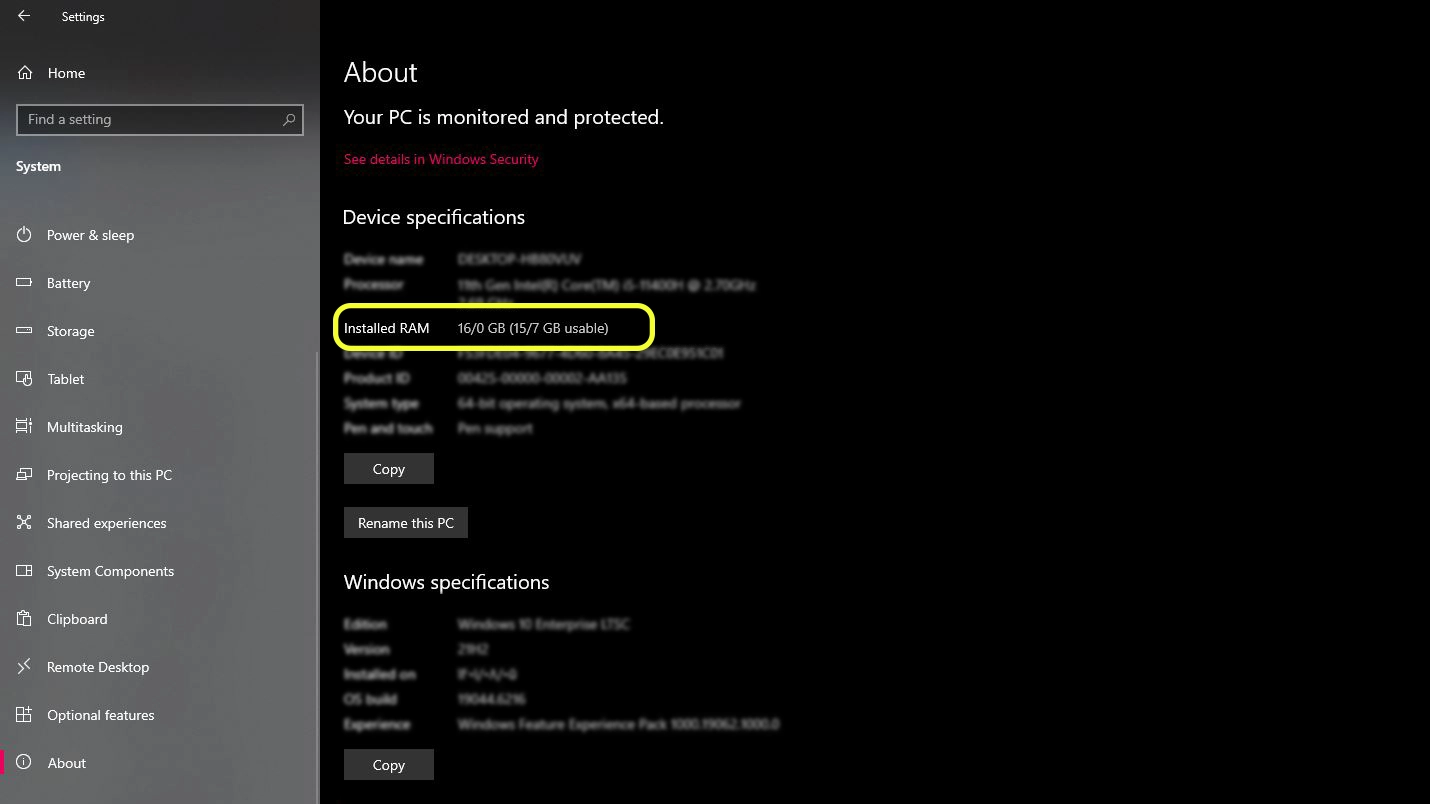
۲. استفاده از Task Manager (مدیر وظایف)
Task Manager یکی دیگر از ابزارهای قدرتمند ویندوز است که به شما اطلاعات دقیقی در مورد مصرف حافظه، پردازشها و دیگر منابع سیستم ارائه میدهد. در این ابزار، میتوانید میزان حافظه RAM در حال استفاده را مشاهده کنید و بفهمید که چه برنامههایی بیشترین منابع سیستم را مصرف میکنند. مراحل انجام این کار به این صورت است:
- کلیدهای Ctrl + Shift + Esc را همزمان فشار دهید تا Task Manager باز شود.
- به تب Performance بروید.
- در این بخش، میزان حافظه RAM و اطلاعاتی مانند سرعت حافظه و تعداد اسلاتهای موجود برای اضافه کردن حافظه به شما نشان داده خواهد شد.
۳. استفاده از Command Prompt
اگر از کاربران حرفهای هستید و تمایل دارید از دستورات خط فرمان برای مشاهده میزان حافظه لپ تاپ خود استفاده کنید، میتوانید از Command Prompt استفاده کنید. در ادامه به مراحل انجام این کار میپردازیم:
- در Start Menu عبارت cmd را جستجو کرده و Command Prompt را باز کنید.
- دستور
systeminfoتایپ کرده و Enter را فشار دهید. - پس از اجرای این دستور، سیستم اطلاعات مختلفی از جمله میزان حافظه RAM و وضعیت پردازنده را به شما نمایش خواهد داد.
۴. استفاده از نرمافزارهای شخص ثالث
در صورتی که به اطلاعات دقیقتری از دستگاه خود نیاز دارید، میتوانید از نرمافزارهای جانبی برای بررسی میزان حافظه استفاده کنید. نرمافزارهایی مانند CPU-Z و Speccy به شما اطلاعات دقیقی از حافظه RAM، نوع و سرعت آن و همچنین فضای موجود در حافظههای داخلی (HDD یا SSD) میدهند.
بررسی حافظه داخلی لپتاپ (HDD و SSD)
برای بررسی حافظه داخلی لپتاپ که برای ذخیرهسازی دادهها استفاده میشود، میتوانید از روشهای مختلفی استفاده کنید:

۱. استفاده از File Explorer
File Explorer یکی از سادهترین ابزارها برای مشاهده وضعیت فضای ذخیرهسازی لپتاپ است. در این بخش میتوانید میزان فضای مصرف شده و فضای خالی حافظه داخلی را مشاهده کنید. مراحل انجام این کار به این شکل است:
- File Explorer را باز کرده و به This PC بروید.
- در این بخش، درایوهای مختلف دستگاه شما نمایش داده میشود و میزان فضای مصرفشده و فضای خالی در کنار هر درایو نمایش داده خواهد شد.
۲. استفاده از Disk Management
اگر به اطلاعات دقیقتری از درایوهای سیستم و وضعیت آنها نیاز دارید، میتوانید از Disk Management استفاده کنید. مراحل انجام این کار بهصورت زیر است:
- در Start Menu عبارت Disk Management را جستجو کرده و گزینه Create and format hard disk partitions را انتخاب کنید.
- در این بخش، اطلاعات دقیقی از جمله نوع درایو، ظرفیت و فضای استفاده شده یا خالی نمایش داده میشود.
حافظه لپ تاپ چقدر باید باشد؟
در انتخاب میزان حافظه لپ تاپ، بسته به نوع استفاده شما از دستگاه، تصمیمات مختلفی باید گرفته شود. برای استفادههای ساده مانند مرور اینترنت، تماشای فیلم یا استفاده از نرمافزارهای ساده، حافظه RAM 4 گیگابایت کافی است. اما اگر شما از لپتاپ برای بازیهای سنگین، طراحی گرافیکی، برنامهنویسی یا کارهای حرفهای دیگر استفاده میکنید، بهتر است لپتاپی با حداقل ۸ گیگابایت RAM و حافظه SSD خریداری کنید.
تفاوت میان حافظه SSD و HDD
آیا تا به حال به این فکر کردهاید که چرا برخی لپتاپها سریعتر از بقیه کار میکنند؟ یکی از اصلیترین دلایل این تفاوت، نوع حافظه لپ تاپ است. در انتخاب بین حافظههای SSD و HDD ممکن است کمی سردرگم شوید، چرا که هرکدام ویژگیهای خاص خود را دارند. در این بخش قصد داریم تا تفاوتهای کلیدی این دو نوع حافظه را برای شما بررسی کنیم تا بتوانید انتخابی مناسب با نیار خود داشته باشید.
| ویژگی | حافظه SSD | حافظه HDD |
|---|---|---|
| سرعت | سریعتر از HDD | کند |
| عملکرد | زمان بارگذاری سریعتر سیستم و برنامهها | زمان بارگذاری طولانیتر |
| نوع ذخیرهسازی | حافظه حالت جامد (Solid State) | حافظه دیسک سخت (Hard Disk Drive) |
| دقت و آسیبپذیری | نسبت به ضربه و لرزش اسیب پذیر نیست | آسیبپذیر به ضربه و لرزش |
| پایداری | طول عمر بیشتر و دوام بالا | طول عمر محدودتر به دلیل قطعات متحرک |
| حجم | معمولاً ظرفیت کمتر (از 120GB تا 2TB) | ظرفیتهای بالاتر (از 500GB تا 10TB) |
| قیمت | گران | ارزان |
| مصرف انرژی | مصرف انرژی کمتر | مصرف انرژی بیشتر |
| صدای تولیدی | بدون صدا یا بسیار کم | ممکن است صدای قابل توجهی تولید کند |
| زمان دسترسی به دادهها | زمان دسترسی به دادهها بسیار سریع | زمان دسترسی کندتر |